Tıpkı iPhone, Apple TV ve Apple Watch gibi Apple da iPad için en son yazılım sürümünü yayınladı. Bu sefer, sürüm numarası olarak iPhone'daki muadili ile eşleşen iPadOS 15'imiz var. Pek çok yeni özellik ve değişiklik mevcut ve iPadOS 15 Public Beta'ya katılmaktan vazgeçtiyseniz, sonunda iPadOS 15'i indirip yükleyebilirsiniz.
İçindekiler
- İlgili Okuma
-
iPadOS 15'teki Yenilikler Nelerdir?
- Geliştirilmiş Çoklu Görev
- Hızlı Notlar
- Widget'lar
- Uygulama Kitaplığı
- Ve dahası
- Uygun Cihazlar
- iPadOS 15'i Yüklemeden Önce iPad'inizi Yedekleyin
-
iPadOS 15 Nasıl İndirilir ve Kurulur
- İlgili Mesajlar:
İlgili Okuma
- iPadOS 15'teki Yeni Her Şey: Hoş Geldiniz Geliştirmesi
- Hangi iPad'ler iPadOS 15 ile Uyumludur?
- iPhone ve iPad'de Ana Ekran Nasıl Silinir
- iOS 15'te Safari Sekme Çubuğunu kullanın
- Safari'nin iOS, iPadOS ve Mac'te Renkleri Değiştirmesini Nasıl Durdurursunuz?
iPadOS 15'teki Yenilikler Nelerdir?

Apple'ın iPhone ve iPad'e özellik eşliği getirdiği oldukça açık. Ancak, yapılması gereken başka “yaşam kalitesi” iyileştirmeleri de var. Ayrıca, iPad'i her zamankinden daha fazla üretkenlik makinesine dönüştüren çok daha fazla özellik ve değişiklik var. İşte iPadOS 15'i yükledikten sonra bulabileceğiniz favori özelliklerimizden bazıları.
Geliştirilmiş Çoklu Görev
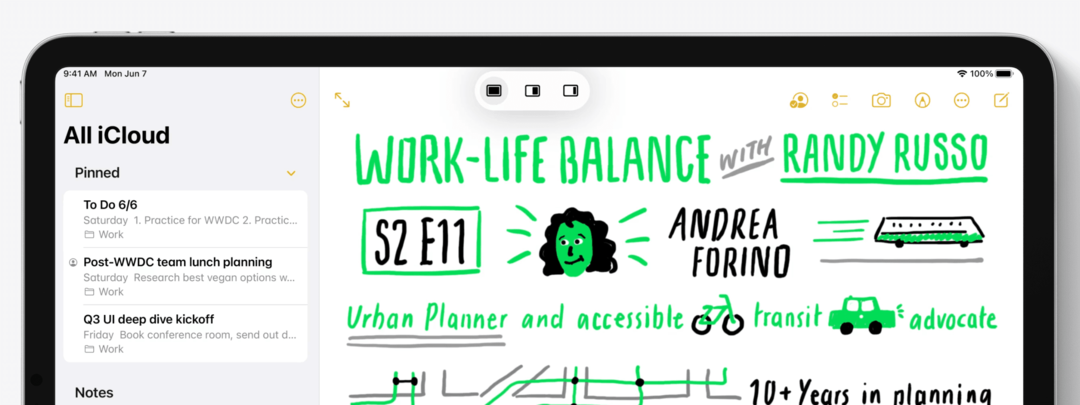
İPad'de çoklu görev yapmak, en azından bunu yapma yeteneğine sahip olduğunuz için oldukça iyiydi. Ancak, gerçek uygulama eksik olduğundan, sizi klavye kısayollarını ve hareketlerini öğrenmeye zorladı. Ve bu seçenekler hala mevcut olsa da, Apple, farklı uygulamalarınızı ve pencerelerinizi yönetmek için daha fazla ekran ipucu ve düğme ekledi.
Hızlı Notlar
Bir iPad'iniz varsa Apple Pencil mutlak bir zorunluluktur. Zahmetli notlar almaktan sadece bir sayıyı not almaya kadar, Apple Pencil harika. Ancak Quick Notes'un tanıtımı sayesinde işlevselliği daha da artırıldı. Apple Kurşun Kaleminizle sol alt köşeden yukarı kaydırın, hızlı bir not alın ve ardından bu notu, Notlar uygulamasındaki özel bir bölümden görüntüleyebilirsiniz.
Widget'lar
Tıpkı bir sonraki seçimimiz gibi, Widget'lar da ilk olarak iOS 14'te piyasaya sürüldü, ancak şimdi iPadOS 15 ile iPad'de mevcut. iPhone widget'larıyla elde edeceğiniz aynı farklı boyutlara ek olarak, iPad için kullanılabilecek birkaç seçenek daha vardır. Bunlar "XL" widget'larıdır ve yalnızca belirli uygulamalar için kullanılabilir. Artık iPadOS 15 kullanıma sunulduğundan, daha fazla uygulama geliştiricisinin daha büyük ekrandan yararlanmak için daha büyük widget'lar uyguladığını görmeyi bekleyin.
Uygulama Kitaplığı
Apple, iOS 14 ile iPhone'da tanıtıldıktan sonra, iPadOS 15 ile App Library'yi iPad'e getirdi. Uygulamalar ve klasörler üzerine sayfalar oluşturmak yerine, tüm uygulamalarınız önceden belirlenmiş klasörler halinde düzenlenir. Daha sonra tamamen sağa kaydırarak veya iPad'inizin Dock'unda bulunan Uygulama Kitaplığı düğmesiyle erişilebilirler.
Ve dahası
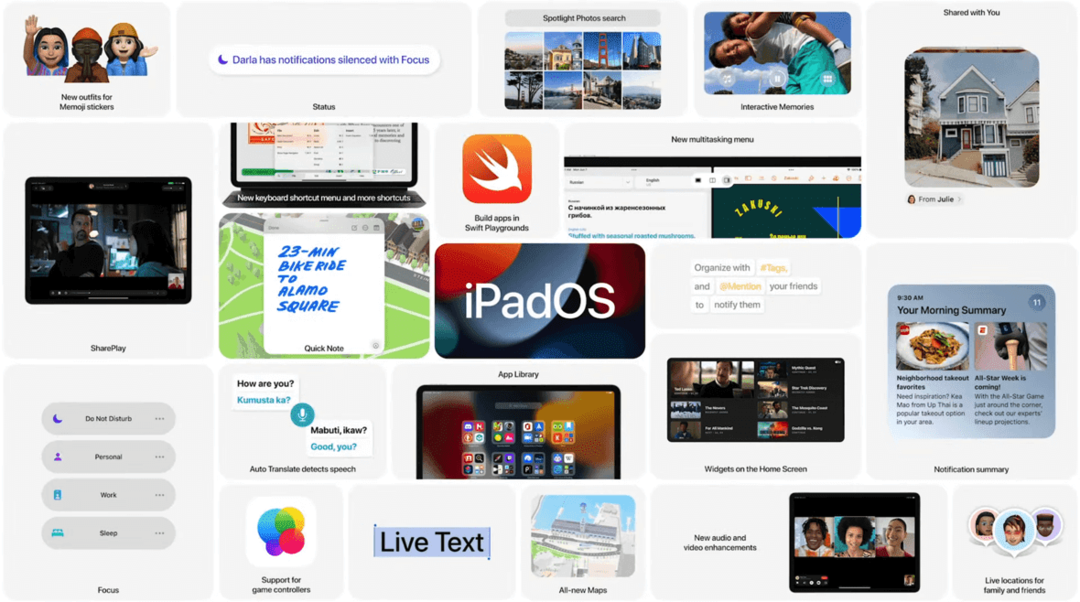
İOS 15'e kıyasla iPadOS 15'te daha fazla özellik varmış gibi geliyor. Ve bu, Apple'ın iPad Pro gibi cihazlarını uygun ve güvenilir dizüstü bilgisayar değişimlerine dönüştürmeye devam ettiği düşünülürse oldukça harika. Yeni özellikler listesinin tamamını gözden geçirebilirken, önerimiz biraz zaman ayırıp iPadOS 15'i yükledikten sonra iPad'inizi keşfetmenizdir. Bunu yapmak, farklı özellikleri keşfetmenin yanı sıra farklı nüansları öğrenebilmenizi sağlar.
Uygun Cihazlar
Apple, iOS 15 ile uyumlu olarak, 2015 yılına kadar uzanan cihazlarda iPadOS desteğini sürdürüyor. Bu, orijinal iPad Mini'yi içerirken, 2014'ten itibaren iPad Air 2 ile de uyumludur. Ayrıca yeni iPadOS'un iPad Pro ve iPad'in tüm sürümlerine geldiğini göreceğiz. Tahmin edebileceğiniz gibi, bazı özellikler eski modellerde bulunmayabilir.
- iPad 5. nesil
- iPad 6. nesil
- iPad 7. nesil
- iPad 8. nesil
- iPad Air 2. nesil
- iPad Air 3. nesil
- iPad Air 4. nesil
- iPad mini 4. nesil
- iPad mini 5. nesil
- 9.7 inç iPad Pro 1. nesil
- 12.9 inç iPad Pro 1. nesil
- 9.7 inç iPad Pro 2. nesil
- 12.9 inç iPad Pro 2. nesil
- 10.5 inç iPad Pro
- 12.9 inç iPad Pro 3. nesil
- 11 inç iPad Pro
- 12.9 inç iPad Pro 4. nesil
- 11 inç M1 iPad Pro
- 12.9 inç M1 iPad Pro
iPadOS 15'i Yüklemeden Önce iPad'inizi Yedekleyin
Son sürüm kullanıma hazır olduğuna göre, iPadOS 15'i yüklemek için biraz uğraşıyor olabilirsiniz. Ancak, bunu yapmadan önce atmak isteyeceğiniz bir adım var. iPadOS'in yeni bir sürümünü yüklemeden önce iPad'inizi yedeklemeniz son derece önemlidir ve her zaman önerilir. Bunu yaparak, tüm dosyalarınızın ve uygulamalarınızın iCloud aracılığıyla güvenli bir şekilde yedeklendiğini bilmenin rahatlığını yaşayabilirsiniz.
- Aç Ayarlar iPad'inizdeki uygulama.
- Sayfanın üst kısmındaki profilinize dokunun.
- Musluk iCloud.
- Seçme iCloud Yedekleme listeden.
- öğesine dokunun. Şimdi yedekle buton.
iPadOS 15 Nasıl İndirilir ve Kurulur

iCloud yedeklemesi tamamlandıktan sonra, nihayet uyumlu iPad'inize iPadOS 15'i indirip yüklemeye başlayabilirsiniz. Süreç bazıları için biraz farklı görünebilir, ancak bu küçük değişiklikler dışında her zaman olduğu gibi aynı süreç.
- Aç Ayarlar iPad'inizdeki uygulama.
- Aşağı kaydırın ve dokunun Genel sol kenar çubuğunda.
- Musluk Yazılım güncellemesi sağ tarafta.
- öğesine dokunun. İndir ve Yükle alttaki düğme.
- iPadOS 14.8 kutusunu görmeniz durumunda aşağı kaydırın ve iPadOS 15'e yükseltin.
- Ardından, simgesine dokunun. İndir ve Yükle buton.
- iPadOS 15'i yüklemeyi tamamlamak için ekrandaki talimatları izleyin.
Daha eski iPad modellerinde olanlar, yalnızca iPadOS 15'i yükleyebilmek yerine "iPadOS 14.8" seçeneğini görebilir. Bu, birkaç nedenden dolayı yapılır; en büyük nedeni, iPadOS 15'in sunduğu her şeyin tadını çıkaramayabilirsiniz. Ancak güncellemeyi kullanıcılara zorlamak yerine iPadOS 14.8'e bağlı kalarak güvenlik güncellemelerini almaya devam edebilirsiniz.
Andrew, ABD'nin Doğu Sahili'nde yaşayan serbest yazar.
Yıllar boyunca iMore, Android Central, Phandroid ve diğer birkaç site de dahil olmak üzere çeşitli siteler için yazılar yazdı. Şimdi, günlerini bir HVAC şirketinde çalışırken, geceleri serbest yazar olarak ay ışığıyla geçiriyor.